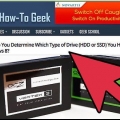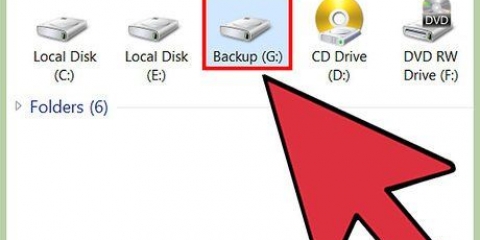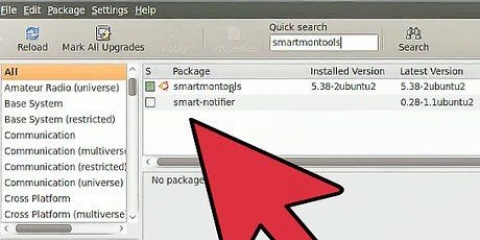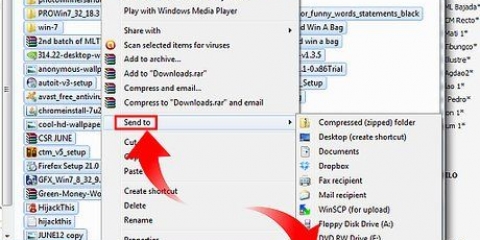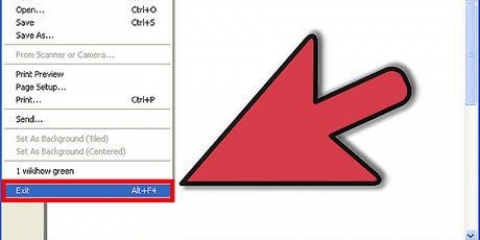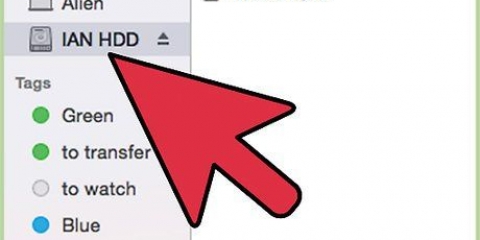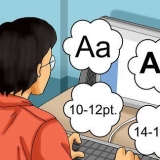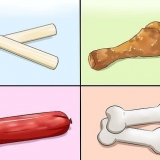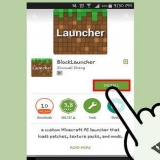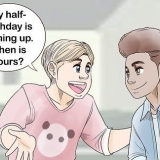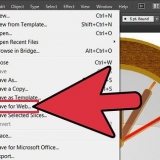Si está conectando el disco duro principal, el cable SATA debe conectarse al primer canal SATA. Puede estar etiquetado como SATA0 o SATA1. Consulte la documentación de la placa base para obtener información detallada sobre su placa base. Las unidades secundarias deben estar conectadas al siguiente canal SATA disponible. El extremo azul del cable se conecta a la placa base. El conector negro se enchufa en la estación principal (maestra), mientras que el conector negro se enchufa en cualquier estación secundaria (esclava). Establezca su puente de unidad principal como Maestro. El diagrama de puentes está impreso en el disco duro (si es correcto). Si está instalando una unidad secundaria, pero es la única conectada con el cable, también debe configurarse como Master.
Para reinstalar Windows, puede usar la guía que se adapte a su sistema: Windows XP Windows Vista ventanas 7 Windows 8 (en inglés) Leopardo (en inglés) Leopardo de las nieves (en inglés) León de montaña (en inglés) 

Para reinstalar Windows, puede usar la guía que se adapte a su sistema: Windows XP Windows Vista ventanas 7 Windows 8 (en inglés) Leopardo (en inglés) Leopardo de las nieves (en inglés) León de montaña (en inglés)
Instalación de un disco duro
Contenido
El disco duro es la ubicación de almacenamiento principal para todos los datos de la computadora. Si se queda sin espacio, la instalación de una nueva unidad puede ser la solución más práctica. Si su computadora ha fallado, es posible que deba reemplazar el disco duro antiguo que ha fallado. En cualquier caso, es posible hacerlo usted mismo en lugar de llevar la computadora al reparador. Siga leyendo para aprender cómo hacer esto.
Pasos
Método 1 de 2: instalar un disco duro en una computadora de escritorio

1. Apaga el ordenador. Apague la alimentación con el botón en la parte posterior. Si puede llegar al interior de la PC de esta manera, no es necesario desconectar todos los cables. Si esto no funciona, quite los cables necesarios y coloque la PC en algún lugar donde pueda alcanzar el interior.
2. Retire los paneles laterales. Es posible que necesite un destornillador para esto, pero la mayoría de las computadoras más nuevas tienen tornillos que puede abrir con la mano. Deberá quitar ambos paneles para poder quitar/instalar el disco duro.

3. Asegúrate de no tener carga estática. Toque un objeto de metal (no su computadora) como la manija de una puerta para descargar la electricidad estática.
4. Asegúrate de estar conectado a tierra. Si la computadora aún está enchufada (pero la alimentación está apagada), puede conectarse a tierra tocando el metal de la carcasa. De lo contrario, es importante conectarse a tierra antes de trabajar en el interior de la computadora para evitar que una carga estática dañe los componentes de su computadora.
5. Retire el disco duro antiguo (si está presente). Si va a retirar un disco duro antiguo, asegúrese de que todos los cables estén desconectados de la placa base y de la fuente de alimentación. Afloje los tornillos en ambos lados de la unidad y retírela de la caja.
Es posible que deba quitar otros cables y componentes para acceder al disco duro si la carcasa es pequeña.
6. Pon tu nueva unidad en el estuche. Retire el nuevo disco duro del embalaje antiestático y deslícelo en la carcasa adecuada. Esto a veces puede requerir un poco de esfuerzo, así que tenga cuidado y alinee los orificios de los tornillos con la carcasa.
Si puede, use un candado con algo de espacio alrededor. Esto permite una mayor circulación de aire que mantiene el sistema más fresco, pero esto no es esencial.
7. Fijar el disco duro. Una vez que se haya instalado la unidad, asegúrela en la caja con los tornillos proporcionados (o los que ya tenía). Idealmente, debe usar dos tornillos en cada lado del disco duro para esto. Si el disco duro no está colocado correctamente, puede traquetear y causar ruido. Además, puede causar que el disco se dañe.
Apriete bien los tornillos, pero no se exceda, ya que también podría causar daños.

8. Conecte un disco duro SATA a la placa base. Los discos duros más nuevos usan cables SATA, que son delgados y se parecen a los cables USB. Use un cable SATA para conectar el disco duro a la placa base. Los cables SATA se pueden conectar en cualquier dirección.
9. Conecte un disco duro PATA (IDE) a la placa base. Las unidades IDE son un tipo más antiguo y pueden reconocerse por las largas filas de pines en la parte posterior. Las unidades IDE se conectan con un cable IDE ancho y plano. Por lo general, este cable es de color gris.
10. Conecte la fuente de alimentación al disco duro. La mayoría de las fuentes de alimentación más nuevas tienen enchufes SATA, pero las fuentes de alimentación más antiguas generalmente solo tienen enchufes Molex de 4 pines. Si es así, y aún desea instalar una unidad SATA, necesitará un adaptador Molex a SATA. Las unidades IDE utilizan el conector Molex.
Asegúrese de que todas las conexiones estén apretadas. Comprueba que ninguno de los cables se puede soltar moviéndolos un poco.
11. Cierra tu computadora de nuevo. Vuelva a colocar los paneles laterales en la PC y vuelva a conectar la computadora. Encienda la alimentación y luego su computadora.

12. Completa la instalación. Una vez que todo esté conectado y la computadora esté funcionando nuevamente, deberá completar la instalación del disco duro desde su PC. Si reemplazó la unidad principal, deberá reinstalar el sistema operativo. Si agregó una unidad, deberá formatearla antes de poder usarla.
Para reinstalar OS X, puede usar la guía que se adapte a su sistema:
Para formatear su disco duro, puede esta guía uso para todos los sistemas.
Método 2 de 2: instalar un disco duro en una computadora portátil
1. Apague su computadora portátil. Apague su computadora portátil por completo (no en modo de suspensión). Dar la vuelta a la máquina y quitar la batería. Esto ayudará a prevenir descargas eléctricas.
2. Abra la cubierta del disco duro. Puede encontrar esto en la parte inferior de su computadora portátil. Necesita un destornillador Phillips pequeño para desatornillar el panel. Puede reconocer el panel porque tiene un logotipo de disco duro impreso al lado.
Casi no hay portátil que quepa más de 1 disco duro. Una computadora portátil de gama alta puede acomodar dos. Asumiendo 1 disco duro, es necesario reinstalar el sistema operativo después de insertar el nuevo disco.

3. Asegúrate de no tener carga estática. Toque un objeto de metal (no su computadora) como la manija de una puerta para descargar la electricidad estática.

4. Desatornille el disco duro. Dependiendo de su computadora portátil, puede ser necesario quitar 1 o más tornillos para quitar la unidad. No todos los discos duros están asegurados con tornillos.
5. Tire de la cinta para liberar el disco. El disco duro retrocederá alrededor de una pulgada, permitiéndole sacarlo de la caja. Guarde el disco duro antiguo en un lugar seguro en caso de que desee recuperar datos de él.
6. Inserte el nuevo disco duro. Asegúrese de colocar la unidad en la carcasa correctamente. Una vez que el disco duro esté en su lugar, empújelo firmemente en los contactos. No fuerce nada, de lo contrario puede dañar los contactos. Si el disco duro está completamente seguro en la carcasa, apriete los tornillos.
7. Cierra el portátil de nuevo. Una vez que el disco duro esté instalado, vuelva a colocar la cubierta del disco y reemplace la batería. Asegúrese de que todos los paneles estén apretados y bloqueados. Ahora deberá preparar el nuevo disco duro para poder usarlo:
Para reinstalar OS X, puede usar la guía que se adapte a su sistema:
Para formatear su disco duro, puede esta guía uso para todos los sistemas.
Consejos
- Tenga cuidado con la electricidad estática cuando comience a trabajar en los componentes de su computadora. Use una correa antiestática o toque el tornillo de un interruptor de luz que esté conectado a tierra antes de tocar el interior de una PC y sus componentes y cables.
- Los discos duros se calientan cuando se encienden. Si su computadora tiene varios compartimentos para unidades de disco duro, organice las unidades de modo que haya suficiente espacio para que circule el aire de refrigeración en su sistema.
Artículos sobre el tema. "Instalación de un disco duro"
Оцените, пожалуйста статью
Similar
Popular